Интеграция с RetailCRM
Для чего?
RetailCRM предоставляет удобную систему триггеров, которые вызываются в ответ на какие-либо изменения в самой системе. В этой инструкции будет продемонстировано, как добавить и настроить триггер в RetailCRM для того, чтобы отправлять смс и/или email с персонализированной ссылкой для отзыва через сервис WinLocal при смене статуса заказа.
RetailCRM предоставляет удобную систему триггеров, которые вызываются в ответ на какие-либо изменения в самой системе. В этой инструкции будет продемонстировано, как добавить и настроить триггер в RetailCRM для того, чтобы отправлять смс и/или email с персонализированной ссылкой для отзыва через сервис WinLocal при смене статуса заказа.
Создание триггера
Начнем непосредственно создавать триггер. Для этого нужно перейти на страницу триггеров в RetailCRM.
Для этого необходимо выбрать в меню пункт "Настройки" и в списках возможных настроек выбрать пункт "Триггеры". Далее нажать кнопку "Создать триггер".
Указываем название триггера, а так же другую дополнительную информацию по желанию (комментарий, порядок и т.д.)
Переходим к выбору события, при котором наш триггер будет активизироваться.
Для этого жмем кнопку для добавления события "+Событие". Затем в появившемся боковом меню выбираем нужное событие для триггера. Т.к. в этой инструкции происходит настройка триггера, который будет совершать свои действия при смене заказа, то необходимо выбрать пункт "Изменение заказа".
Для этого жмем кнопку для добавления события "+Событие". Затем в появившемся боковом меню выбираем нужное событие для триггера. Т.к. в этой инструкции происходит настройка триггера, который будет совершать свои действия при смене заказа, то необходимо выбрать пункт "Изменение заказа".

Далее устанавливаем условие, при котором должен срабатывать триггер.
Для этого жмем в кнопку для добавления условия "+Условие", в появившемся боковом меню выбираем нужное условие. Т.к. происходит настройка триггера, который будет срабатывать при изменении статуса заказа, то выбирается соответствующий пункт "Изменение статуса заказа".
Для этого жмем в кнопку для добавления условия "+Условие", в появившемся боковом меню выбираем нужное условие. Т.к. происходит настройка триггера, который будет срабатывать при изменении статуса заказа, то выбирается соответствующий пункт "Изменение статуса заказа".
В случае выбора условия "Изменение статуса заказа" нужно следующим шагом конкретизировать статус, при котором будет срабатывать триггер.
В этой инструкции триггер будет срабатывать, если заказ переведен в статус "Выполнен". Для этого нужно явно указать нужный статус в боковом меню.
В этой инструкции триггер будет срабатывать, если заказ переведен в статус "Выполнен". Для этого нужно явно указать нужный статус в боковом меню.
Если есть необходимость ограничить срабатывание триггера до одного раза для клиента (например, чтобы много раз не отсылать смс или письмо с предложением оставить отзыв), то можно сделать следующее:
- Переключаемся на редактор условия
- Для сформированного условия дописываем следующую строку and (not last_run(null, null, order.customer))
- Теперь для каждого уникального клиента будет единожды срабатывать настраиваемый триггер, а значит смс или email с просьбой оставить отзыв будут отсылаться всего один раз

Теперь нужно добавить действие, которое будет осуществляться при срабатывании триггера.
Жмем в кнопку для добавления действия "+Действие", затем в правом боковом меню выбираем нужное действие. Для интеграции с сервисом WinLocal надо выбрать пункт "Выполнить HTTP-запрос".
Жмем в кнопку для добавления действия "+Действие", затем в правом боковом меню выбираем нужное действие. Для интеграции с сервисом WinLocal надо выбрать пункт "Выполнить HTTP-запрос".
Настройка запроса для отправки смс
Все дальнешние действия будут связаны с настройкой HTTP-запроса к API сервиса WinLocal для отправки смс
Для начала укажем адрес API сервиса WinLocal, по которому нужно обращаться для отправки смс. Это будет вот такая строка: https://api.winlocal.ru/singleSms, которая добавляется в поле "Адрес".
Далее выбираем в качестве HTTP метода метод POST.
Параметры для запроса передаем "В теле запроса".
Для начала укажем адрес API сервиса WinLocal, по которому нужно обращаться для отправки смс. Это будет вот такая строка: https://api.winlocal.ru/singleSms, которая добавляется в поле "Адрес".
Далее выбираем в качестве HTTP метода метод POST.
Параметры для запроса передаем "В теле запроса".
Добавляем параметры к запросу.
Жмем в кнопку для добавления параметра и подставляем в качестве параметра строку ApiKey, а в качестве значения ваш API ключ. Узнать, как получить API ключ.
Жмем в кнопку для добавления параметра и подставляем в качестве параметра строку ApiKey, а в качестве значения ваш API ключ. Узнать, как получить API ключ.
Добавляем имя отправителя.
Снова жмем в кнопку для добавления параметра и подставляем в качестве параметра строку SenderId, а в качестве значения - oceni.co или ваше ранее добавленное имя отправителя.
Снова жмем в кнопку для добавления параметра и подставляем в качестве параметра строку SenderId, а в качестве значения - oceni.co или ваше ранее добавленное имя отправителя.
Добавляем имя телефона получателя
Жмем в кнопку для добавления параметра и подставляем в качестве параметра строку PhoneNumber, а в качестве значения - {{ order.phone }}.
{{ order.phone }} - эта конструкция позволяет подставить номер телефона клиента из заказа, для которого сменился статус.
Так же можно подставить дополнительный телефон через такую конструкцию: {{ order.additionalPhone }}.
Или любой найденный телефон: {{ order.anyPhone }}.
Полный список данных из магазина, которые можно подставлять в качестве переменных в запрос, можно найти здесь.
Жмем в кнопку для добавления параметра и подставляем в качестве параметра строку PhoneNumber, а в качестве значения - {{ order.phone }}.
{{ order.phone }} - эта конструкция позволяет подставить номер телефона клиента из заказа, для которого сменился статус.
Так же можно подставить дополнительный телефон через такую конструкцию: {{ order.additionalPhone }}.
Или любой найденный телефон: {{ order.anyPhone }}.
Полный список данных из магазина, которые можно подставлять в качестве переменных в запрос, можно найти здесь.
Добавляем текст смс
Жмем в кнопку для добавления параметра и подставляем в качестве параметра строку Text, а в качестве значения - текст смс, который хочется отправлять пользователю при смене статуса заказа.
В данной инструкции будет использоваться такой текст: ((Имя)), благодарим за посещение музея Эрмитаж. Пожалуйста, оцените нашу работу: ((Ссылка для отзыва))
Жмем в кнопку для добавления параметра и подставляем в качестве параметра строку Text, а в качестве значения - текст смс, который хочется отправлять пользователю при смене статуса заказа.
В данной инструкции будет использоваться такой текст: ((Имя)), благодарим за посещение музея Эрмитаж. Пожалуйста, оцените нашу работу: ((Ссылка для отзыва))
Т.к. в тексте смс была использована переменнная ((Ссылка для отзыва)), то необходимо добавить параметр, который будет указывать для какого филиала будет генерироваться уникальная ссылка для отзыва.
Это можно сделать 2-мя способами.
Способ №1
Добавить параметр LocationId, а в качестве его значения установить шифрованный идентификатор филиала. Как получить шифрованный идентификатора филиала.
Это можно сделать 2-мя способами.
Способ №1
Добавить параметр LocationId, а в качестве его значения установить шифрованный идентификатор филиала. Как получить шифрованный идентификатора филиала.
Способ №2
Добавить параметр LocationName, а в качестве его значения установить название филиала из личного кабинета.
Добавить параметр LocationName, а в качестве его значения установить название филиала из личного кабинета.
Обязательно нужно передавать информацию о филиале через параметры LocationId или LocationName, если в тексте смс была использована переменнная ((Ссылка для отзыва)). В противном случае отправка смс не произойдет.
Нельзя одновременно указывать в параметрах запроса и LocationId и LocationName. Только что-то одно.
Будьте передельно внимательны, если передаете информацию о филиале через параметр LocationName. Название должно точь в точь совпадать с названием филиала в личном кабинете сервиса WinLocal, иначе отправка смс не произойдет.
Т.к. в тексте смс была использована переменнная ((Имя)), то необходимо добавить параметр, в котором будет содержаться имя получателя.
Для этого добавляем параметр ContactName, а качестве его значения пишем следующее: {{ order.firstName }}
{{ order.firstName }} - эта конструкция позволяет добавить подставить имя клиента из заказа, для которого сменился статус.
Нельзя одновременно указывать в параметрах запроса и LocationId и LocationName. Только что-то одно.
Будьте передельно внимательны, если передаете информацию о филиале через параметр LocationName. Название должно точь в точь совпадать с названием филиала в личном кабинете сервиса WinLocal, иначе отправка смс не произойдет.
Т.к. в тексте смс была использована переменнная ((Имя)), то необходимо добавить параметр, в котором будет содержаться имя получателя.
Для этого добавляем параметр ContactName, а качестве его значения пишем следующее: {{ order.firstName }}
{{ order.firstName }} - эта конструкция позволяет добавить подставить имя клиента из заказа, для которого сменился статус.
Обязательно нужно передавать имя клиента через параметр ContactName, если в тексте смс была использована переменнная ((Имя)). В противном случае постановка имени не произойдет и в тексте смс будет просто содержаться строка ((Имя)).
Обязательно убедитесь, что у вас в CRM правильно заполняется имя клиента в карточке заказа. В противном случае вместо имени в смс могут подставится какие-то другие данные о клиенте (например, только фамилия клиента). Такая смс может вызвать негативную и неодобрительную реакцию, что уменьшит вероятность получения отзыва. Если нет уверенности, что во всех заказах имя клиента указано корректно, откажитесь от использования переменной ((Имя)) в смс, а также не добавляйте параметр ContactName при настройке запроса.
Не забываем сохранять все изменения. На этом все. Настройка триггера для отправки смс закончена. Можно проверять работу.
Если по итогам настройки отправка email вдруг не происходит, напишите нам на почту mail@winlocal.ru. Мы с радостью будем готовы вам помочь.
Обязательно убедитесь, что у вас в CRM правильно заполняется имя клиента в карточке заказа. В противном случае вместо имени в смс могут подставится какие-то другие данные о клиенте (например, только фамилия клиента). Такая смс может вызвать негативную и неодобрительную реакцию, что уменьшит вероятность получения отзыва. Если нет уверенности, что во всех заказах имя клиента указано корректно, откажитесь от использования переменной ((Имя)) в смс, а также не добавляйте параметр ContactName при настройке запроса.
Не забываем сохранять все изменения. На этом все. Настройка триггера для отправки смс закончена. Можно проверять работу.
Если по итогам настройки отправка email вдруг не происходит, напишите нам на почту mail@winlocal.ru. Мы с радостью будем готовы вам помочь.
Настройка запроса для отправки emai
Здесь будет расписана пошаговая настройка HTTP-запроса к API сервиса WinLocal для отправки email
Для начала укажем адрес API сервиса WinLocal, по которому нужно обращаться для отправки email. Это будет вот такая строка: https://api.winlocal.ru/singleEmail, которая добавляется в поле "Адрес".
Далее выбираем в качестве HTTP метода метод POST.
Параметры для запроса передаем "В теле запроса".
Для начала укажем адрес API сервиса WinLocal, по которому нужно обращаться для отправки email. Это будет вот такая строка: https://api.winlocal.ru/singleEmail, которая добавляется в поле "Адрес".
Далее выбираем в качестве HTTP метода метод POST.
Параметры для запроса передаем "В теле запроса".
Добавляем параметры к запросу.
Жмем в кнопку для добавления параметра и подставляем в качестве параметра строку ApiKey, а в качестве значения ваш API ключ. Узнать, как получить API ключ.
Жмем в кнопку для добавления параметра и подставляем в качестве параметра строку ApiKey, а в качестве значения ваш API ключ. Узнать, как получить API ключ.
Добавляем адрес отправителя.
Снова жмем в кнопку для добавления параметра и подставляем в качестве параметра строку FromAddress, а в качестве значения - любой из ваших ранее добавленных адресов отправителя
Снова жмем в кнопку для добавления параметра и подставляем в качестве параметра строку FromAddress, а в качестве значения - любой из ваших ранее добавленных адресов отправителя
Добавляем адрес получателя.
Жмем в кнопку для добавления параметра и подставляем в качестве параметра строку ToAddress, а в качестве значения - {{ order.email }}.
{{ order.email }} - эта конструкция позволяет подставить email клиента из заказа, для которого сменился статус.
Так же можно подставить любой найденный email через такую конструкцию: {{ order.anyEmail }}.
Полный список данных из магазина, которые можно подставлять в качестве переменных в запрос, можно найти здесь.
Жмем в кнопку для добавления параметра и подставляем в качестве параметра строку ToAddress, а в качестве значения - {{ order.email }}.
{{ order.email }} - эта конструкция позволяет подставить email клиента из заказа, для которого сменился статус.
Так же можно подставить любой найденный email через такую конструкцию: {{ order.anyEmail }}.
Полный список данных из магазина, которые можно подставлять в качестве переменных в запрос, можно найти здесь.
Добавляем тему письма.
Жмем в кнопку для добавления параметра и подставляем в качестве параметра строку Subject, а в качестве значения - тему письма, которое будет отправляться пользователю при смене статуса заказа.
Жмем в кнопку для добавления параметра и подставляем в качестве параметра строку Subject, а в качестве значения - тему письма, которое будет отправляться пользователю при смене статуса заказа.
Добавляем тело письма.
Жмем в кнопку для добавления параметра и подставляем в качестве параметра строку Body, а в качестве значения - тело письма, которое будет отправляться пользователю при смене статуса заказа.
Если вы хотите отсылать своим пользователям красивое письмо с индивидуальным дизайном, то необходимо заранее его наверстать и стилизовать, а потом полученную HTML разметку передать в качестве параметра Body.
Здесь в качестве примера будет использована вот такая HTML разметка:
Жмем в кнопку для добавления параметра и подставляем в качестве параметра строку Body, а в качестве значения - тело письма, которое будет отправляться пользователю при смене статуса заказа.
Если вы хотите отсылать своим пользователям красивое письмо с индивидуальным дизайном, то необходимо заранее его наверстать и стилизовать, а потом полученную HTML разметку передать в качестве параметра Body.
Здесь в качестве примера будет использована вот такая HTML разметка:
<p>Здравствуйте, ((Имя)). Вы недавно пользовались услугами нашей компании. <br/>Нам бы очень хотелось узнать ваше мнение о том, как все прошло</p>
<p>Перейдите, пожалуйста, по ссылке ниже и оцените нашу работу. Это займет буквально минуту.<br/>
((Ссылка для отзыва))</p>
<p>Спасибо, что уделили немного своего внимания.</p>
Т.к. в письме была использована переменнная ((Ссылка для отзыва)), то необходимо добавить параметр, который будет указывать для какого филиала будет генерироваться уникальная ссылка для отзыва.
Это можно сделать 2-мя способами:
Способ №1
Добавить параметр LocationId, а в качестве его значения установить шифрованный идентификатор филиала. Как получить шифрованный идентификатора филиала.
Это можно сделать 2-мя способами:
Способ №1
Добавить параметр LocationId, а в качестве его значения установить шифрованный идентификатор филиала. Как получить шифрованный идентификатора филиала.
Способ №2
Добавить параметр LocationName, а в качестве его значения установить название филиала из личного кабинета.
Добавить параметр LocationName, а в качестве его значения установить название филиала из личного кабинета.
Обязательно нужно передавать информацию о филиале через параметры LocationId или LocationName, если в письме была использована переменнная ((Ссылка для отзыва)). В противном случае отправка email не произойдет.
Нельзя одновременно указывать в параметрах запроса и LocationId и LocationName. Только что-то одно.
Будьте передельно внимательны, если передаете информацию о филиале через параметр LocationName. Название должно точь в точь совпадать с названием филиала в личном кабинете сервиса WinLocal, иначе отправка email не произойдет.
Т.к. в письме была использована переменнная ((Имя)), то необходимо добавить параметр, в котором будет содержаться имя получателя.
Для этого добавляем параметр ContactName, а качестве его значения пишем следующее: {{ order.firstName }}
{{ order.firstName }} - эта конструкция позволяет добавить подставить имя клиента из заказа, для которого сменился статус.
Нельзя одновременно указывать в параметрах запроса и LocationId и LocationName. Только что-то одно.
Будьте передельно внимательны, если передаете информацию о филиале через параметр LocationName. Название должно точь в точь совпадать с названием филиала в личном кабинете сервиса WinLocal, иначе отправка email не произойдет.
Т.к. в письме была использована переменнная ((Имя)), то необходимо добавить параметр, в котором будет содержаться имя получателя.
Для этого добавляем параметр ContactName, а качестве его значения пишем следующее: {{ order.firstName }}
{{ order.firstName }} - эта конструкция позволяет добавить подставить имя клиента из заказа, для которого сменился статус.
Обязательно нужно передавать имя клиента через параметр ContactName, если в теле или в теме письма была использована переменная ((Имя)). В противном случае постановка имени не произойдет и в теме или теле письма будет просто содержаться строка ((Имя)).
Обязательно убедитесь, что у вас в CRM правильно заполняется имя клиента в карточке заказа. В противном случае вместо имени в письмо могут подставится какие-то другие данные о клиенте (например, только фамилия клиента). Такое письмо может вызвать негативную и неодобрительную реакцию, что уменьшит вероятность получения отзыва. Если нет уверенности, что во всех заказах имя клиента указано корректно, откажитесь от использования переменной ((Имя)) в письме, а также не добавляйте параметр ContactName при настройке запроса.
Не забываем сохранять все изменения. На этом все. Настройка триггера для отправки email закончена. Можно проверять работу.
Если по итогам настройки отправка email вдруг не происходит, напишите нам на почту mail@winlocal.ru. Мы с радостью будем готовы вам помочь.
Обязательно убедитесь, что у вас в CRM правильно заполняется имя клиента в карточке заказа. В противном случае вместо имени в письмо могут подставится какие-то другие данные о клиенте (например, только фамилия клиента). Такое письмо может вызвать негативную и неодобрительную реакцию, что уменьшит вероятность получения отзыва. Если нет уверенности, что во всех заказах имя клиента указано корректно, откажитесь от использования переменной ((Имя)) в письме, а также не добавляйте параметр ContactName при настройке запроса.
Не забываем сохранять все изменения. На этом все. Настройка триггера для отправки email закончена. Можно проверять работу.
Если по итогам настройки отправка email вдруг не происходит, напишите нам на почту mail@winlocal.ru. Мы с радостью будем готовы вам помочь.
Как получить шифрованный идентификатор филиала?
Для получения шифрованного идентификатора филиала этого нужно сделать GET запрос к методу API /Locations.
Строка запроса примерно должна выглядеть так: https://api.winlocal.ru/Locations?ApiKey=XXX-XXXXXXXXXXXX, где XXX-XXXXXXXXXXXX - ваш API ключ. Как получить API ключ.
После успешного выполнения запроса должен прийти JSON ответ, содержащий список филиалов из вашего личного кабинета.
В списке филиалов у каждого филиала будет поле id, в котором и будет содержаться шифрованный идентификатор филиала.
Его можно использовать для передачи информации о филиале при отправке триггерной смс и/или письма.
Строка запроса примерно должна выглядеть так: https://api.winlocal.ru/Locations?ApiKey=XXX-XXXXXXXXXXXX, где XXX-XXXXXXXXXXXX - ваш API ключ. Как получить API ключ.
После успешного выполнения запроса должен прийти JSON ответ, содержащий список филиалов из вашего личного кабинета.
В списке филиалов у каждого филиала будет поле id, в котором и будет содержаться шифрованный идентификатор филиала.
Его можно использовать для передачи информации о филиале при отправке триггерной смс и/или письма.
Готово!
Теперь все клиенты при переходе на этот статус будут получать СМС-сообщение с просьбой оценить вашу компанию
Также смотрите
Как собрать первые 10 отзывов?
Массовая E-mail рассылка. Как отправить?
Массовую SMS рассылка. Как отправить?
Одиночное SMS. Как отправить?
Как собрать первые 10 отзывов?
Массовая E-mail рассылка. Как отправить?
Массовую SMS рассылка. Как отправить?
Одиночное SMS. Как отправить?






